Pendahuluan
Membuat daftar putar video musik di Chromebook Anda dapat meningkatkan pengalaman menonton Anda dan menjaga lagu favorit Anda hanya dengan satu klik. Apakah Anda sedang mengerjakan proyek, mengadakan pesta, atau sekadar bersantai, memiliki daftar putar yang dapat diakses dan dapat disesuaikan membantu mempertahankan suasana yang diinginkan. Panduan ini akan memandu Anda dalam mengatur daftar putar video musik menggunakan YouTube, Spotify, dan YouTube Music, memastikan Anda dapat memaksimalkan Chromebook Anda.
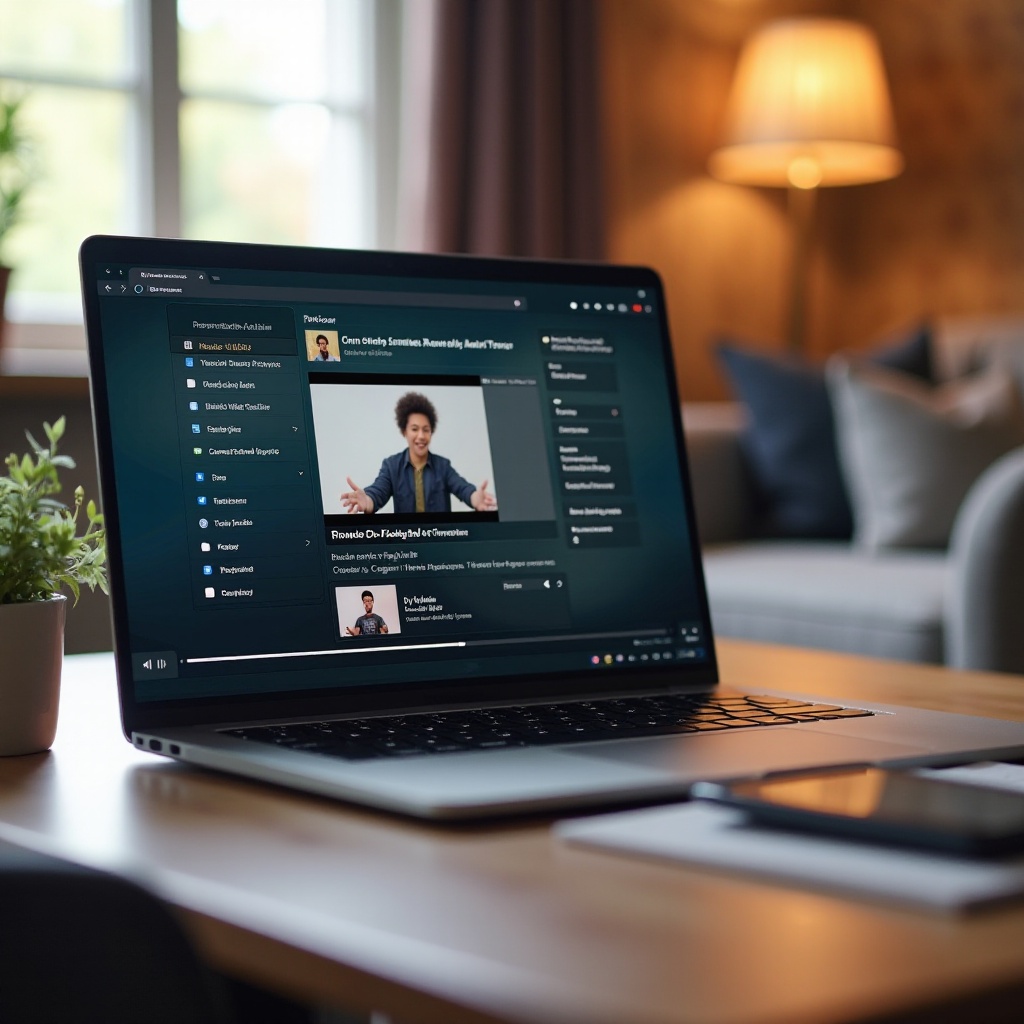
Memulai: Mempersiapkan Chromebook
Sebelum memulai membuat daftar putar, pastikan Chromebook Anda siap untuk menangani tugas tersebut. Ikuti langkah-langkah berikut untuk mengoptimalkan Chromebook Anda untuk pengalaman terbaik:
- Perbarui Chromebook Anda: Pastikan perangkat Anda menjalankan versi terbaru Chrome OS untuk memastikan kompatibilitas dengan aplikasi dan layanan yang akan Anda gunakan.
- Koneksi Internet Stabil: Koneksi internet yang andal mencegah gangguan saat streaming dan membuat daftar putar.
- Bebaskan Penyimpanan: Bersihkan file dan aplikasi yang tidak diperlukan untuk membebaskan ruang penyimpanan, memastikan Chromebook Anda berjalan lancar.
- Masuk ke Akun Google: Sebagian besar layanan streaming video musik memerlukan akun Google. Pastikan Anda sudah masuk untuk menghindari masalah.
Dengan perangkat Anda yang sudah disiapkan, Anda siap membuat daftar putar video musik menggunakan berbagai platform.
Menggunakan YouTube untuk Membuat Daftar Putar Video Musik
YouTube adalah salah satu platform terpopuler untuk video musik. Berikut adalah panduan langkah demi langkah untuk membuat daftar putar di YouTube:
Mengakses YouTube di Chromebook Anda
- Buka Peramban Chrome: Luncurkan peramban Chrome di Chromebook Anda.
- Navigation ke YouTube: Ketik www.youtube.com di bilah alamat.
- Masuk: Pastikan Anda sudah masuk ke akun Google Anda untuk mengakses fitur YouTube.
Membuat dan Menamai Daftar Putar Baru
- Cari Video Musik: Gunakan bilah pencarian untuk mencari video musik favorit Anda.
- Tambahkan ke Daftar Putar: Klik tiga titik di sebelah judul video dan pilih ‘Simpan ke daftar putar’.
- Buat Daftar Putar Baru: Pilih ‘Buat daftar putar baru,’ lalu beri nama yang relevan dan atur privasi (publik, tidak terdaftar, atau pribadi).
- Simpan: Klik ‘Buat’ untuk menyimpan daftar putar baru Anda.
Menambahkan dan Mengorganisir Video
- Lanjutkan Menambahkan Video: Ulangi langkah-langkah di atas untuk menambahkan lebih banyak video ke daftar putar Anda.
- Organisir Video: Untuk mengelola daftar putar Anda, buka tab ‘Perpustakaan’ dan pilih daftar putar Anda. Seret dan lepas video untuk menyusunnya sesuai keinginan.
- Sunting Daftar Putar: Untuk menghapus video, klik tiga titik di sebelah video dan pilih ‘Hapus dari daftar putar’.
Membuat Daftar Putar Menggunakan Spotify
Spotify adalah platform lain yang luar biasa untuk membuat daftar putar video musik. Meskipun Spotify terutama dikenal untuk streaming audio, Anda juga dapat menemukan dan membuat daftar putar video.
Menginstal Spotify dan Menyiapkan Akun
- Unduh Spotify: Buka Chrome Web Store, cari Spotify, dan instal aplikasi.
- Daftar atau Masuk: Buka aplikasi Spotify dan masuk dengan kredensial Anda atau buat akun baru.
Mencari Video Musik
- Gunakan Bilah Pencarian: Ketik nama lagu atau artis di bilah pencarian.
- Filter Berdasarkan Video: Gunakan filter untuk mempersempit hasil pencarian Anda ke video musik.
Membuat dan Menyesuaikan Daftar Putar
- Buat Daftar Putar Baru: Klik ‘Perpustakaan Anda,’ lalu ‘Buat Daftar Putar.’ Beri nama daftar putar Anda dan tambahkan deskripsi jika diinginkan.
- Tambahkan Video ke Daftar Putar: Saat Anda menemukan video yang Anda suka, klik tiga titik di samping video dan pilih ‘Tambahkan ke daftar putar.’ Pilih daftar putar yang baru Anda buat.
- Sesuaikan Urutan: Seret dan letakkan video dalam daftar putar Anda untuk menyusunnya kembali.
- Berkolaborasi dengan Teman: Anda dapat membuat daftar putar Anda kolaboratif dengan mengklik tiga titik, memilih ‘Berkolaborasi,’ dan membagikan tautan dengan teman-teman.
Setelah menjelajahi YouTube dan Spotify, pilihan lain yang sangat baik untuk mengelola daftar putar video musik Anda di Chromebook adalah YouTube Music. YouTube Music menyediakan integrasi yang mulus dengan lagu dan video favorit Anda.
Mengeksplorasi YouTube Music untuk Daftar Putar
YouTube Music menawarkan pengalaman yang lebih terintegrasi untuk mengelola daftar putar video musik. Berikut cara memulainya:
Menyiapkan YouTube Music di Chromebook Anda
- Buka Peramban Chrome: Luncurkan peramban Chrome dan navigasi ke YouTube Music (music.youtube.com).
- Masuk: Pastikan Anda sudah masuk ke akun Google Anda.
Membuat Daftar Putar dan Mengimpor Video
- Cari Video Musik: Gunakan bilah pencarian untuk menemukan video musik favorit Anda.
- Tambahkan ke Daftar Putar: Klik menu tiga titik di sebelah video dan pilih ‘Tambahkan ke daftar putar’.
- Buat Daftar Putar Baru: Pilih ‘Buat daftar putar baru,’ beri nama daftar putar Anda, dan klik ‘Buat’.
- Tambahkan Video: Lanjutkan menambahkan video dengan mengulangi langkah-langkah tersebut.
Mengelola dan Membagikan Daftar Putar Anda
- Organisir Daftar Putar: Buka tab ‘Perpustakaan’, pilih daftar putar Anda, dan atur ulang video melalui seret dan lepas.
- Sunting Detail: Klik daftar putar, lalu ikon edit untuk mengubah judul atau deskripsi.
- Bagikan Daftar Putar: Gunakan tombol bagikan untuk menyalin tautan atau membagikannya langsung ke jejaring sosial.
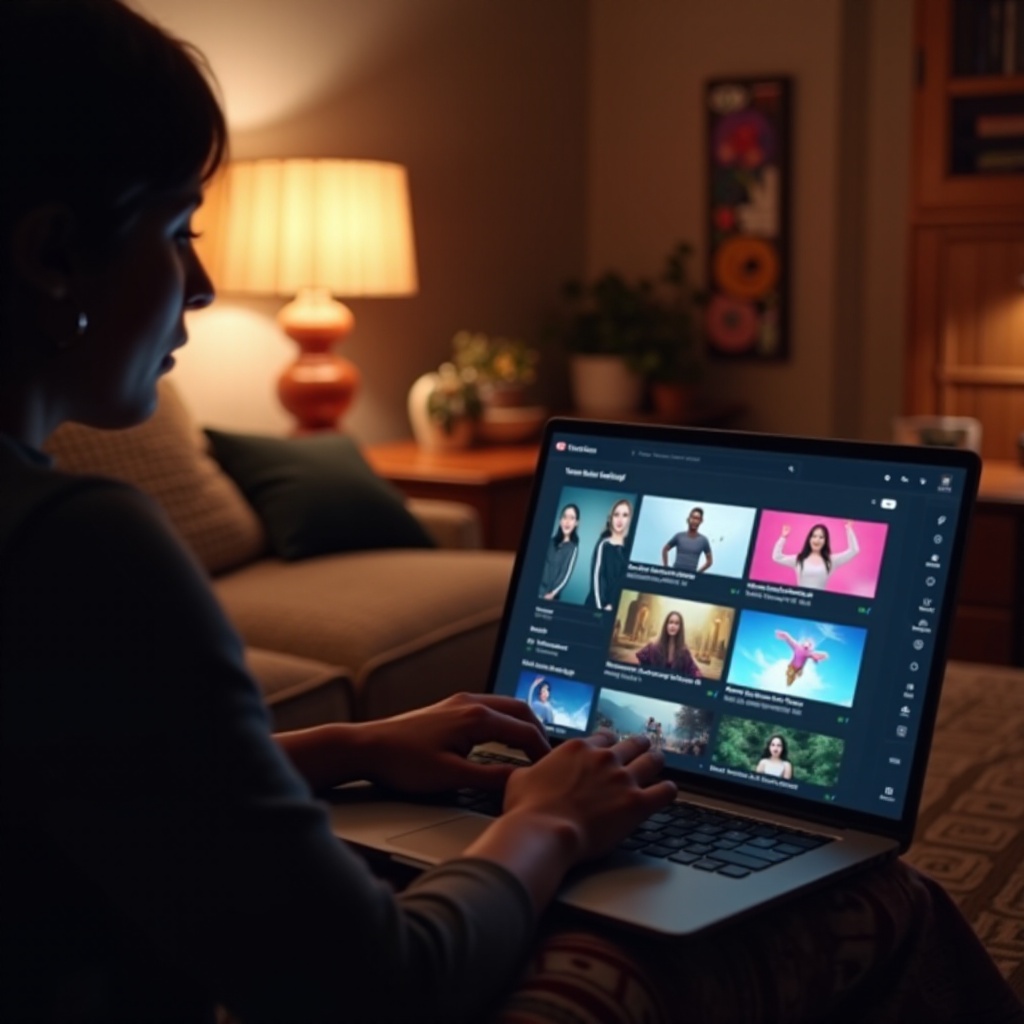
Mengatasi Masalah Umum
Bahkan perencanaan terbaik sekalipun dapat menghadapi beberapa kendala. Berikut adalah beberapa masalah umum dan solusinya:
- Video Tidak Diputar: Periksa koneksi internet Anda dan pastikan Chrome OS Anda diperbarui.
- Daftar Putar Tidak Tersimpan: Pastikan Anda sudah masuk ke akun Anda dan memiliki izin yang diperlukan diatur.
- Aplikasi Crash: Restart Chromebook Anda dan coba instal ulang aplikasi jika masalah tetap terjadi.
Kesimpulan
Membuat daftar putar video musik di Chromebook Anda adalah hal yang mudah dan meningkatkan pengalaman media Anda secara keseluruhan. Dengan menggunakan platform seperti YouTube, Spotify, dan YouTube Music, Anda dapat dengan mudah mengumpulkan dan mengatur video musik favorit Anda. Apakah untuk bekerja, bermain, atau bersantai, daftar putar yang dikuratori dengan baik menjaga musik favorit Anda hanya dengan satu klik.

FAQ
Bagaimana cara menyimpan daftar putar YouTube untuk penggunaan offline di Chromebook saya?
Untuk menyimpan daftar putar secara offline, Anda memerlukan langganan YouTube Premium. Unduh video dengan mengklik tombol unduh yang tersedia di aplikasi.
Dapatkah saya membuat daftar putar dari beberapa platform di Chromebook saya?
Ya, Anda dapat membuat daftar putar di berbagai platform, tetapi mereka akan tetap berada dalam aplikasi masing-masing (YouTube, Spotify, YouTube Music).
Apa yang harus saya lakukan jika video saya tidak berfungsi dengan baik?
Periksa koneksi internet Anda, perbarui Chrome OS Anda, dan pastikan Anda memiliki versi terbaru dari aplikasi. Jika masalah tetap berlanjut, restart Chromebook Anda atau instal ulang aplikasi.
Dengan mengikuti panduan ini, Anda dapat membuat daftar putar video musik yang sempurna untuk menyesuaikan suasana apa pun, langsung dari Chromebook Anda.
Pertanyaan yang Sering Diajukan
Bagaimana cara menyimpan daftar putar YouTube untuk penggunaan offline di Chromebook saya?
Untuk menyimpan daftar putar secara offline, Anda memerlukan langganan YouTube Premium. Unduh video-video dengan mengklik tombol unduh yang tersedia di aplikasi.
Apakah saya dapat membuat daftar putar dari beberapa platform di Chromebook saya?
Ya, Anda dapat membuat daftar putar di berbagai platform tetapi mereka akan tetap berada di dalam aplikasi masing-masing (YouTube, Spotify, YouTube Music).
Apa yang harus saya lakukan jika video saya tidak diputar dengan benar?
Periksa koneksi internet Anda, perbarui Chrome OS Anda, dan pastikan Anda memiliki versi terbaru dari aplikasi-aplikasi tersebut. Jika masalah terus berlanjut, mulai ulang Chromebook Anda atau instal ulang aplikasi tersebut.
